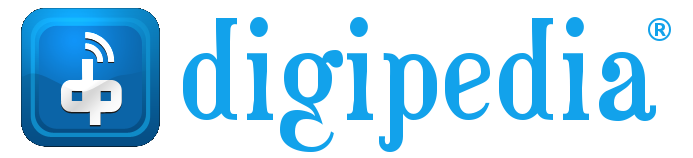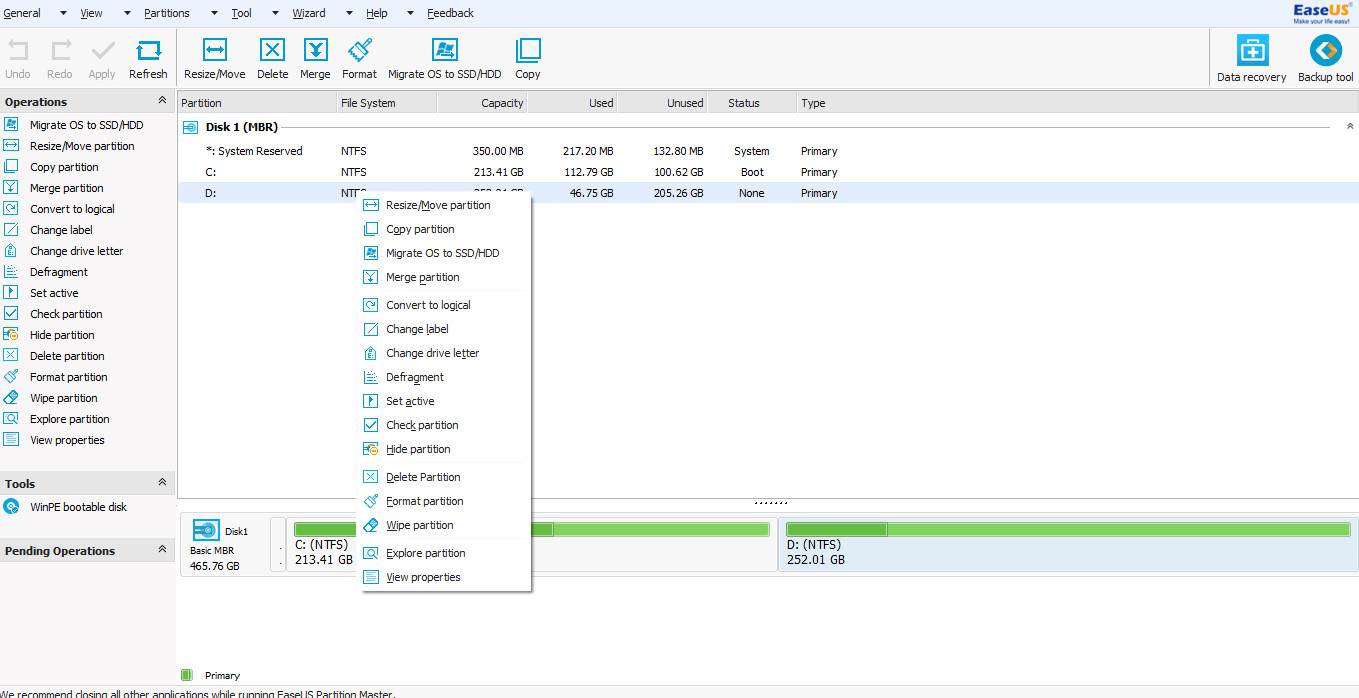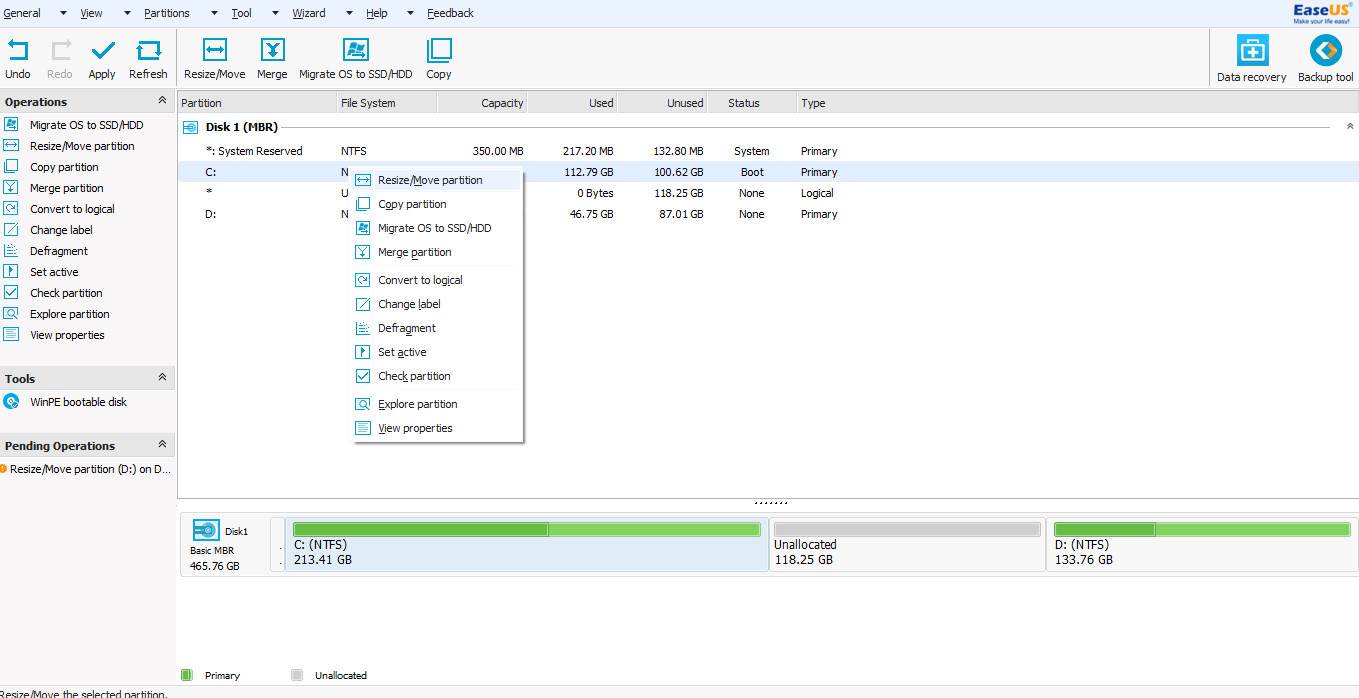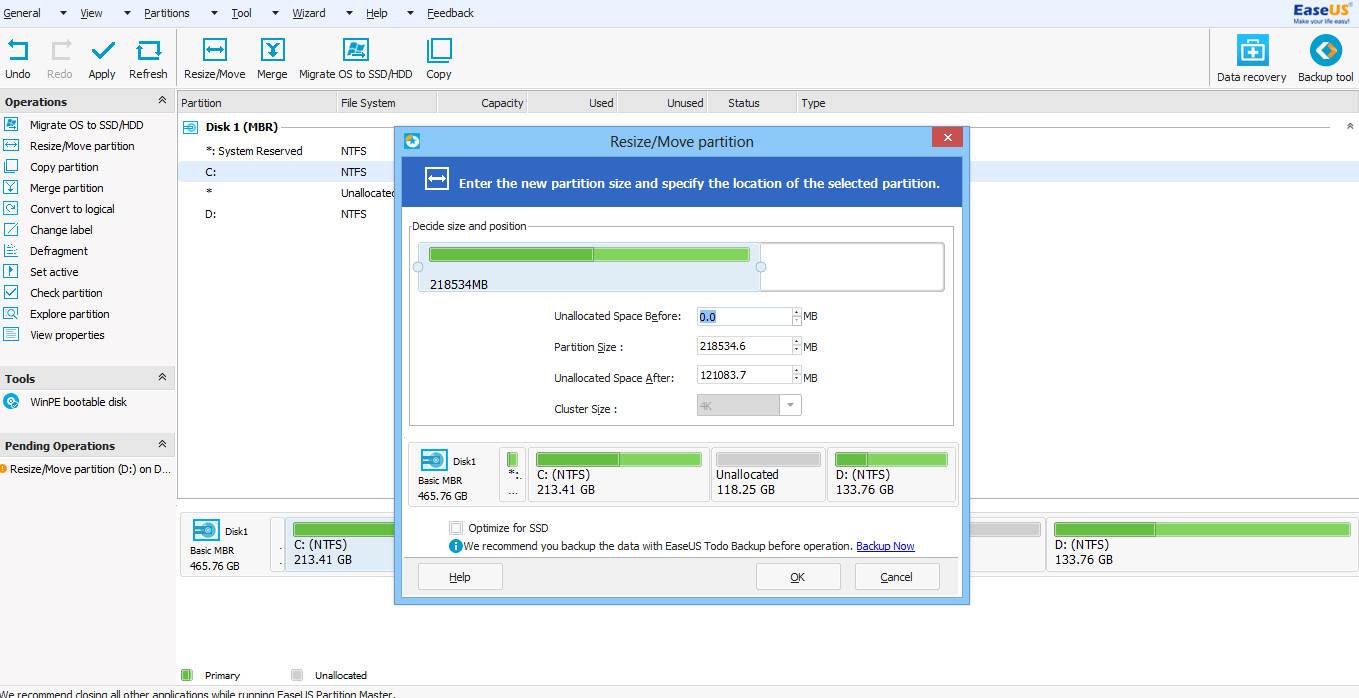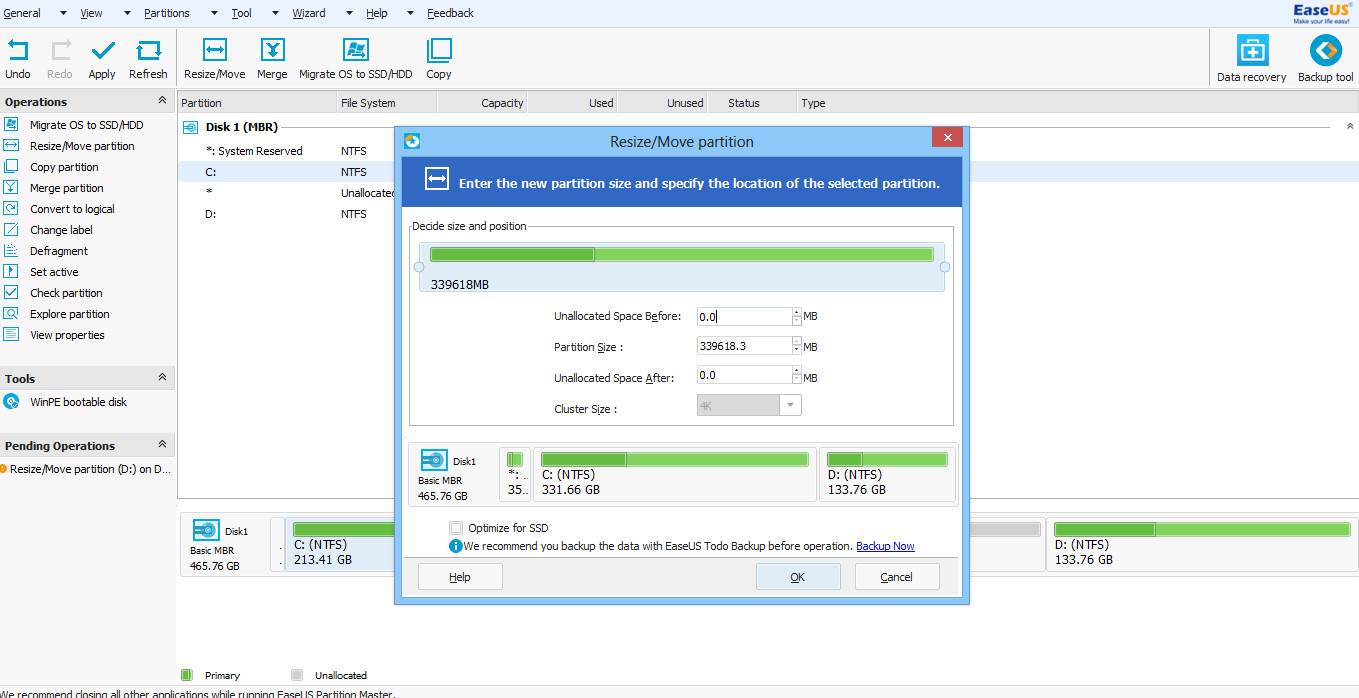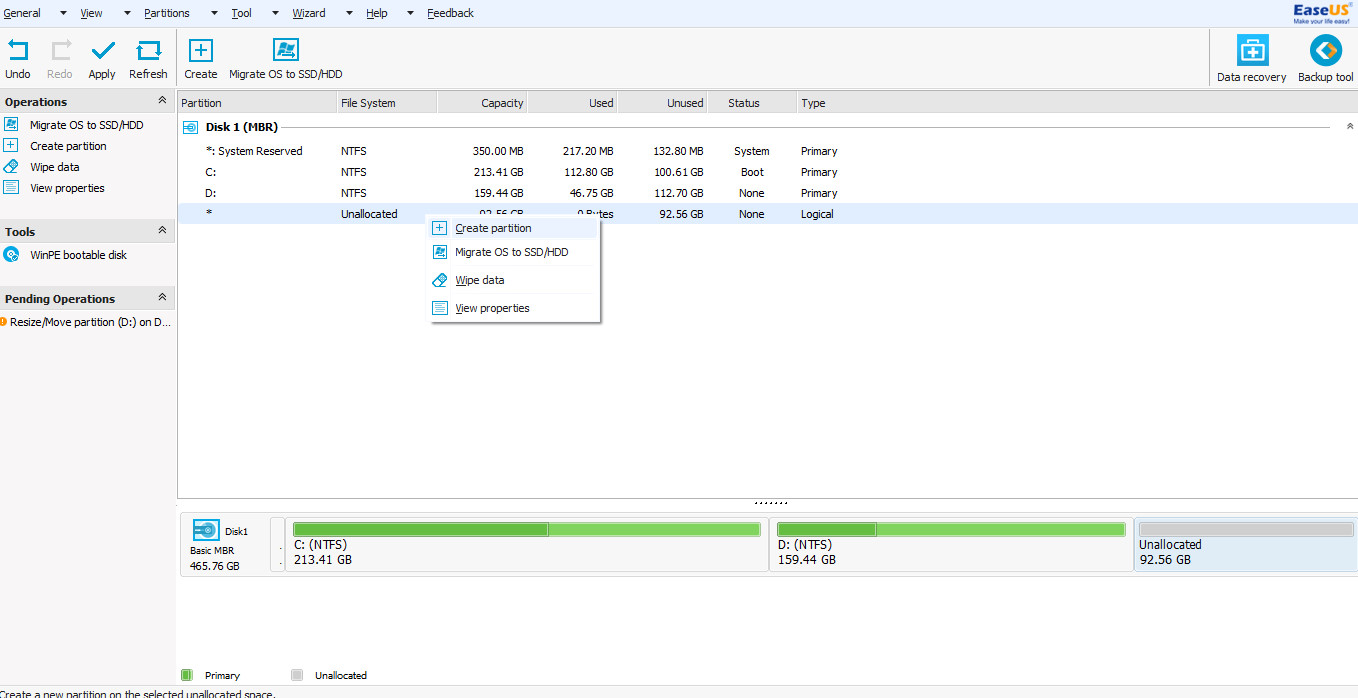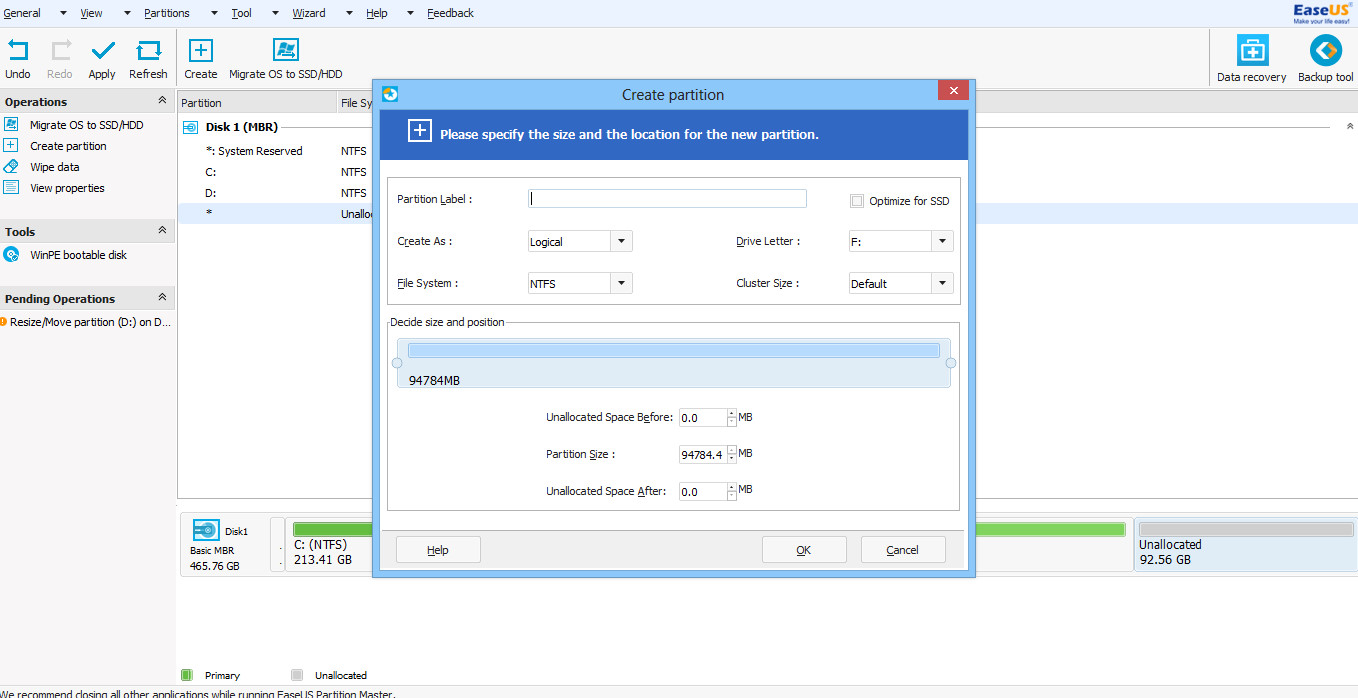EaseUS Partition Manager este cea mai buna aplicatie pentru a schimba sau a redimensiona partitiile pentru un Hard disk. Cu o functionalitate complexa si o interfata foarte usor de utilizat, EaseUS ofera cel mai bun program pentru astfel de operatiuni.
Uneori facem alegeri gresite cand vine vorba de partitiile pentru Windows sau pur si simplu in timp avem nevoie de o schimbare. De exemplu, putem sa avem prea putin spatiu pe partitia unde este instalat Windows-ul si vrem sa redimensionam putin partitiile create. Sau vrem sa creem o noua partitie pentru a pune doar fisierele foto sau muzica.
EaseUS Partition Manager ofera o solutie completa pentru multe astfel de probleme, dar am sa prezint doar cele mai frecvente probleme si anume redimensionarea partitiilor si crearea unei noi partitii.
Redimensionarea unei partitii
Voi lua un exemplu simplu. Voi redimensiona partitia D (care are mai multa memorie) si voi adauga in C memoria libera. Pentru a redimensiona o partitie trebuie sa parcurgeti urmatorii pasi:
1) Deschideti programul
2) Selectati o partitie pe care aveti prea multa memorie pentru a o redimensiona (daca partitia pe care vreti sa o mariti se afla in partea stanga, atunci redimensionati partitia din stanta, la fel daca se afla in dreapta)
3) Selectati partitia pe care vreti sa o mariti
4) Trageti de cursor pana cand adaugati toata memoria libera
5) Apasati ok
6) Veti intampina un mesaj care va spune ca trebuie sa restartati calculatorul
7) Dupa ce se restarteaza o sa apara un mesaj care va spune sa apasati orice tasta pentru a anula procesul
8) Daca nu ati apasat nici o tasta va incepe procesul de redimensionare a partitiilor. Acestea sunt doua la numar. Primul va miscora partitia mai mare, urmand ca spatiul liber sa fie adaugat in partitia dorita (C – in cazul meu)
9) Dupa ce procesul se va finaliza, calculatorul se va restarta din nou. Procesul poate dura chiar si cateva ore, depinde de marimea spatiului pe care il doriti sa fie redimensionat cat si de viteza HDD-ului.
Galerie foto:
Crearea unei noi partitii
1) Pasii 1 si 2 sunt identici
2) Click dreapta pe spatiul liber si „Create Partition” apoi OK
3) Urmatorii pasi sunt identici
Galerie foto: